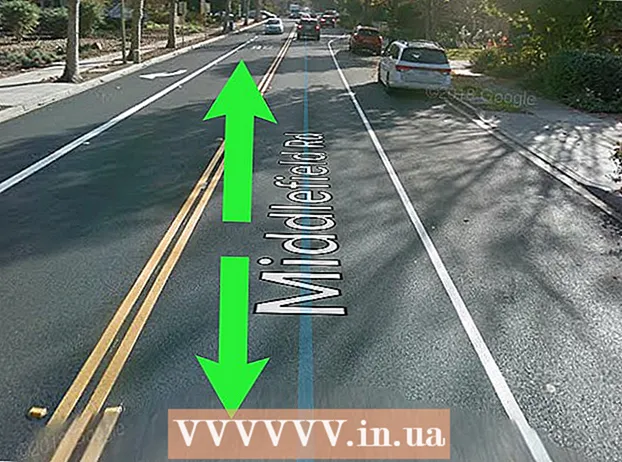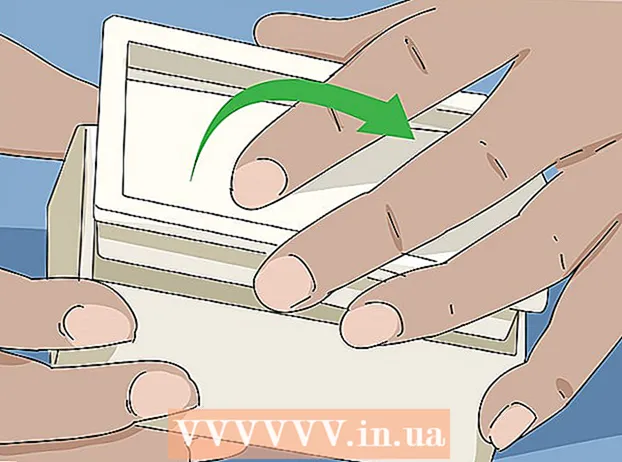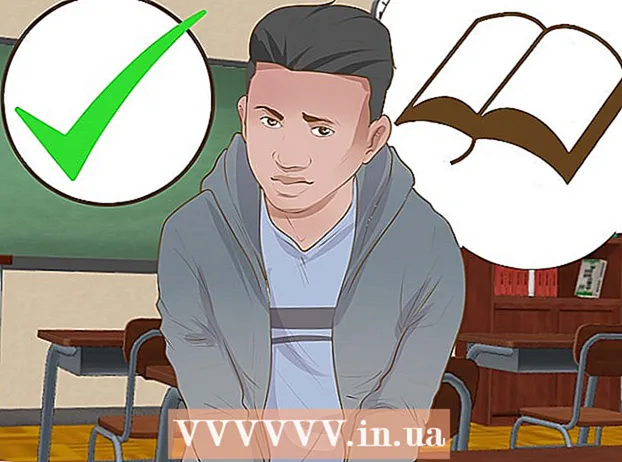Pengarang:
Gregory Harris
Tanggal Pembuatan:
8 April 2021
Tanggal Pembaruan:
1 Juli 2024

Isi
- Langkah
- Metode 1 dari 2: Menggunakan Google Chrome
- Metode 2 dari 2: Menggunakan Firefox
- Tips
- Peringatan
Artikel ini akan menunjukkan kepada Anda cara mengunduh game flash (game Flash) ke komputer Anda. Untuk melakukan ini, game harus memenuhi beberapa kriteria: menggunakan Adobe Flash, tidak terikat pada situs, dan tidak terlalu besar (permainan besar membutuhkan data online tambahan). Karena itu, tidak semua game flash dapat diunduh. Untuk mengunduh game, Anda memerlukan browser Google Chrome atau Firefox.
Langkah
Metode 1 dari 2: Menggunakan Google Chrome
 1 Buka dan Muat Game Flash di Chrome
1 Buka dan Muat Game Flash di Chrome  . Buka situs dengan game yang diinginkan, buka dan tunggu hingga dimuat penuh (jika tidak, Anda akan mengunduh versi game yang terfragmentasi).
. Buka situs dengan game yang diinginkan, buka dan tunggu hingga dimuat penuh (jika tidak, Anda akan mengunduh versi game yang terfragmentasi). - Untuk meluncurkan game flash, Anda mungkin harus mengklik "Klik di sini untuk mengaktifkan flash" dan kemudian klik "Izinkan" saat diminta.
- Klik "Mainkan" atau tombol serupa untuk memulai permainan dan memuatnya sepenuhnya.
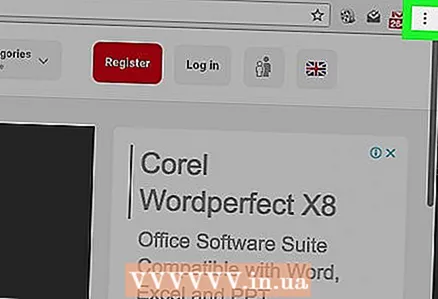 2 Klik ⋮. Ikon ini berada di pojok kanan atas layar. Menu tarik-turun akan terbuka.
2 Klik ⋮. Ikon ini berada di pojok kanan atas layar. Menu tarik-turun akan terbuka. 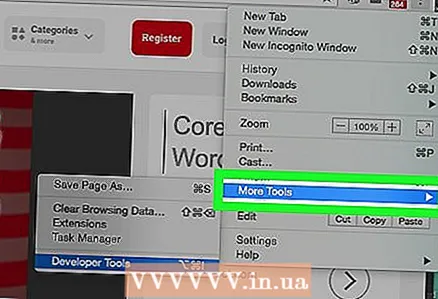 3 Silahkan pilih Alat tambahan. Anda akan menemukan opsi ini di bagian bawah menu. Menu pop-up akan terbuka.
3 Silahkan pilih Alat tambahan. Anda akan menemukan opsi ini di bagian bawah menu. Menu pop-up akan terbuka. 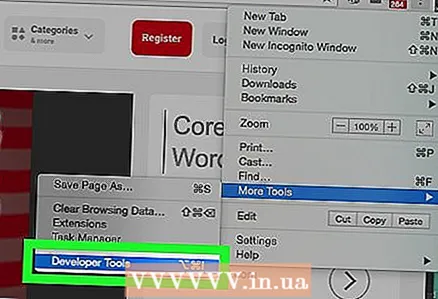 4 Klik Alat pengembang. Opsi ini ada di menu. Jendela Alat Pengembang terbuka di sisi kanan jendela Chrome.
4 Klik Alat pengembang. Opsi ini ada di menu. Jendela Alat Pengembang terbuka di sisi kanan jendela Chrome. 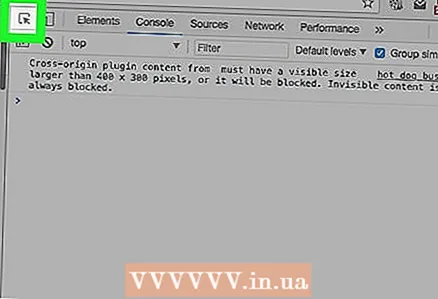 5 Klik ikon penunjuk mouse. Tombol ini berada di pojok kiri atas jendela Alat Pengembang. Dengan alat ini, Anda dapat memilih area halaman tertentu dan melihat informasi terkait.
5 Klik ikon penunjuk mouse. Tombol ini berada di pojok kiri atas jendela Alat Pengembang. Dengan alat ini, Anda dapat memilih area halaman tertentu dan melihat informasi terkait. 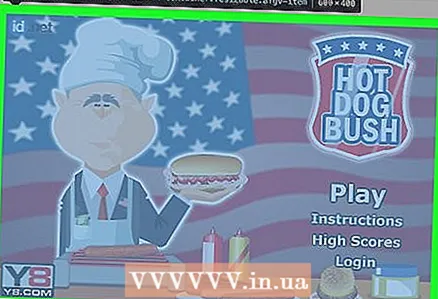 6 Klik pada jendela permainan flash. Kode permainan akan ditampilkan di jendela Alat Pengembang.
6 Klik pada jendela permainan flash. Kode permainan akan ditampilkan di jendela Alat Pengembang. - Klik di tengah jendela game, bukan di tepi jendela.
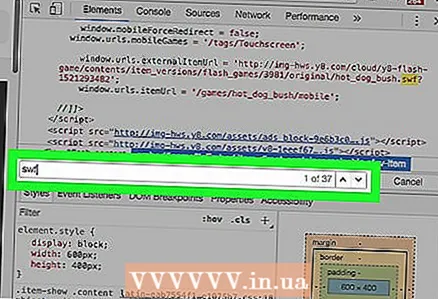 7 Temukan tautan ke file SWF. Kotak yang disorot di jendela pop-up Alat Pengembang menampilkan tautan yang merupakan tautan ke file SWF. Tautan ini mengacu pada game flash yang dipilih.
7 Temukan tautan ke file SWF. Kotak yang disorot di jendela pop-up Alat Pengembang menampilkan tautan yang merupakan tautan ke file SWF. Tautan ini mengacu pada game flash yang dipilih. 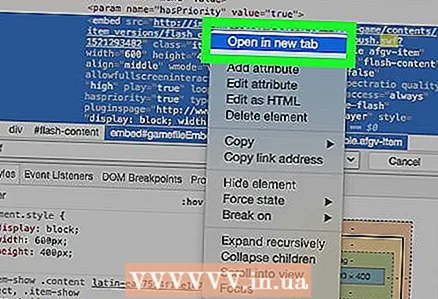 8 Buka tautan ke file SWF di tab baru. Klik kanan pada tautan dan pilih "Buka di tab baru" dari menu. Tautan sesaat akan terbuka di tab baru dan kemudian diunduh ke komputer Anda.
8 Buka tautan ke file SWF di tab baru. Klik kanan pada tautan dan pilih "Buka di tab baru" dari menu. Tautan sesaat akan terbuka di tab baru dan kemudian diunduh ke komputer Anda. - Jika mouse tidak memiliki tombol kanan, klik di sisi kanan mouse atau klik mouse dengan dua jari.
- Jika komputer Anda memiliki trackpad (bukan mouse), ketuk trackpad dengan dua jari, atau tekan sisi kanan bawah trackpad.
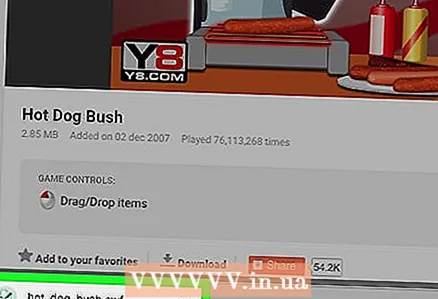 9 Tunggu hingga file SWF diunduh. Proses pengunduhan akan dimulai secara otomatis dalam waktu 1-2 detik.
9 Tunggu hingga file SWF diunduh. Proses pengunduhan akan dimulai secara otomatis dalam waktu 1-2 detik. - Tergantung pada pengaturan browser Anda, Anda mungkin harus memasukkan nama file atau menentukan folder unduhan.
- Anda mungkin menerima peringatan bahwa mengunduh file SWF dapat membahayakan komputer Anda. Dalam hal ini, klik "Simpan".
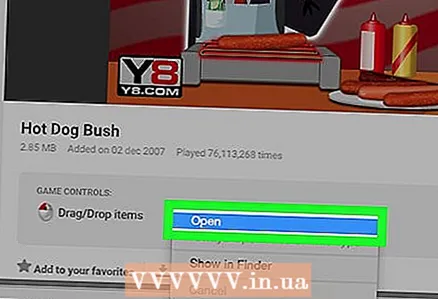 10 Buka file game SWF. Sayangnya, Windows dan Mac OS X tidak memiliki pemutar file SWF bawaan; terlebih lagi, Chrome juga tidak dapat membuka file SWF. Jadi unduh pemutar file SWF gratis.
10 Buka file game SWF. Sayangnya, Windows dan Mac OS X tidak memiliki pemutar file SWF bawaan; terlebih lagi, Chrome juga tidak dapat membuka file SWF. Jadi unduh pemutar file SWF gratis.
Metode 2 dari 2: Menggunakan Firefox
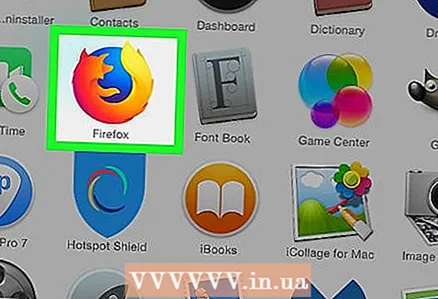 1 Buka dan muat game flash di Firefox. Buka situs dengan game yang diinginkan, buka dan tunggu hingga dimuat penuh (jika tidak, Anda akan mengunduh versi game yang terfragmentasi).
1 Buka dan muat game flash di Firefox. Buka situs dengan game yang diinginkan, buka dan tunggu hingga dimuat penuh (jika tidak, Anda akan mengunduh versi game yang terfragmentasi). - Klik "Mainkan" atau tombol serupa untuk memulai permainan dan memuatnya sepenuhnya.
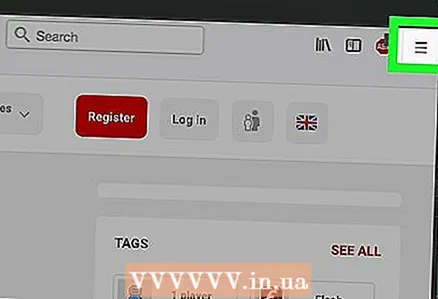 2 Klik ☰. Tombol ini berada di pojok kanan atas jendela. Menu tarik-turun akan terbuka.
2 Klik ☰. Tombol ini berada di pojok kanan atas jendela. Menu tarik-turun akan terbuka. 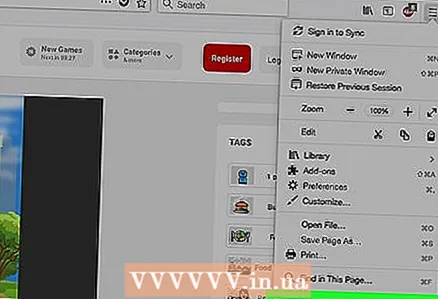 3 Klik pengembangan web. Anda akan menemukan opsi ini di bagian bawah menu.
3 Klik pengembangan web. Anda akan menemukan opsi ini di bagian bawah menu. 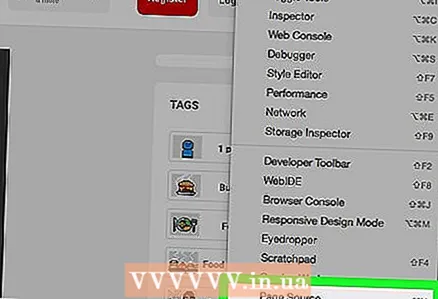 4 Klik Kode sumber halaman. Itu ada di dekat bagian bawah menu. Kode halaman game flash akan terbuka.
4 Klik Kode sumber halaman. Itu ada di dekat bagian bawah menu. Kode halaman game flash akan terbuka. 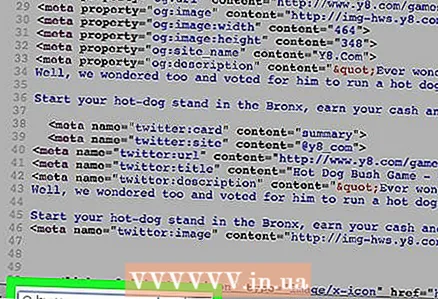 5 Buka menu "Temukan". Klik Ctrl+F (Windows) atau Perintah+F (Mac). Sebuah kotak teks kecil akan muncul di kiri bawah halaman.
5 Buka menu "Temukan". Klik Ctrl+F (Windows) atau Perintah+F (Mac). Sebuah kotak teks kecil akan muncul di kiri bawah halaman. 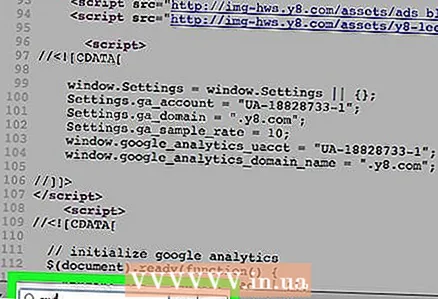 6 Memasuki swf. Halaman akan mulai mencari tautan ke file swf.
6 Memasuki swf. Halaman akan mulai mencari tautan ke file swf.  7 Temukan tautan ke game flash. Alamat permainan akan menyertakan ekstensi ".swf" (di suatu tempat di dekat akhir), serta nama permainan dan / atau kata "permainan".
7 Temukan tautan ke game flash. Alamat permainan akan menyertakan ekstensi ".swf" (di suatu tempat di dekat akhir), serta nama permainan dan / atau kata "permainan". - Biasanya, ada beberapa file SWF pada halaman, jadi gulir ke kiri atau kanan untuk menemukan file yang Anda inginkan.
- Jika URL berisi kata "video" dan bukan "game", file SWF adalah video, bukan game.
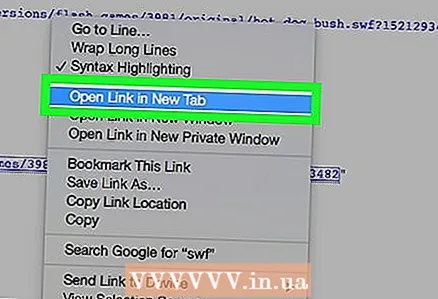 8 Buka tautan ke file SWF di tab baru. Pilih alamat file SWF (tahan tombol kiri mouse dan seret penunjuk di sepanjang alamat), klik kanan pada alamat yang disorot dan klik "Buka tautan di tab baru".
8 Buka tautan ke file SWF di tab baru. Pilih alamat file SWF (tahan tombol kiri mouse dan seret penunjuk di sepanjang alamat), klik kanan pada alamat yang disorot dan klik "Buka tautan di tab baru". 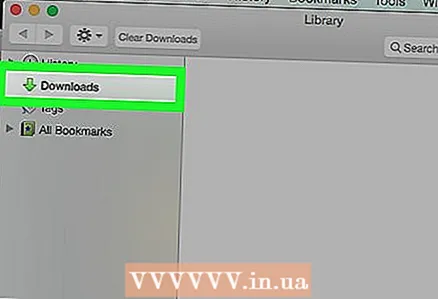 9 Tunggu hingga file SWF diunduh. Proses pengunduhan akan dimulai secara otomatis dalam waktu 1-2 detik.
9 Tunggu hingga file SWF diunduh. Proses pengunduhan akan dimulai secara otomatis dalam waktu 1-2 detik. - Tergantung pada pengaturan browser Anda, Anda mungkin harus memasukkan nama file atau menentukan folder unduhan.
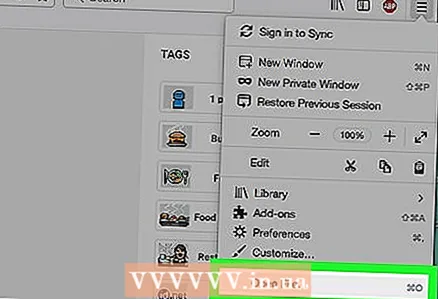 10 Buka file game SWF. Sayangnya, Windows dan Mac OS X tidak memiliki pemutar file SWF bawaan; terlebih lagi, Firefox juga tidak dapat membuka file SWF. Jadi unduh pemutar file SWF gratis.
10 Buka file game SWF. Sayangnya, Windows dan Mac OS X tidak memiliki pemutar file SWF bawaan; terlebih lagi, Firefox juga tidak dapat membuka file SWF. Jadi unduh pemutar file SWF gratis.
Tips
- Beberapa situs web game flash menawarkan untuk mengunduh game tersebut ke komputer Anda, tetapi ini biasanya hanya berupa tautan ke halaman online game tersebut.
- Banyak game flash tersedia sebagai aplikasi seluler. Temukan game favorit Anda di toko aplikasi seluler.
Peringatan
- Tidak semua game flash dapat diunduh ke komputer Anda.